其实Windows系统都有自己的截图功能,但我们大多数人通常使用第三方截图软件。其实Win11自带的截图功能也很好用,那么win11游戏怎么截图呢?让我们来看看如何与小编一起使用。
工具/原料:
系统版本:windows11系统
品牌型号:惠普战66五代
方法/步骤:
win11游戏截图方法步骤:
一、游戏截图工具
1、首先点击开始菜单,然后找到其中的“设置”;
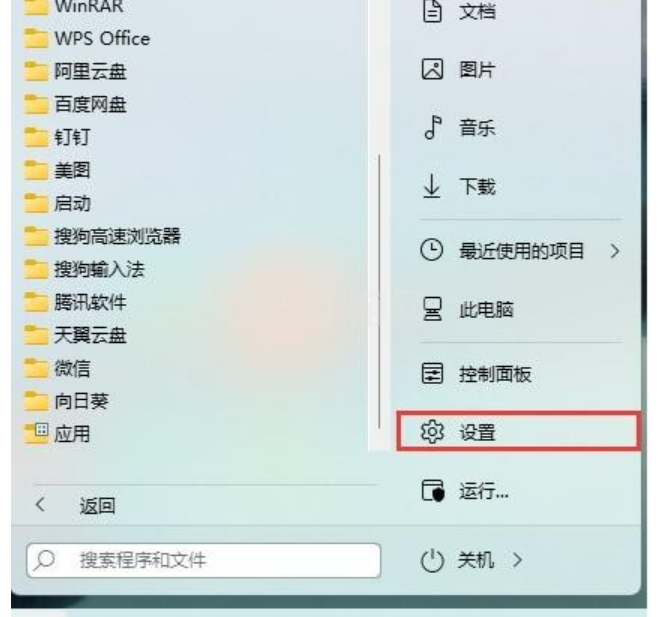
2、在设置界面中找到”游戏“并点击选择进入,游戏设置界面左侧中选择“游戏栏”,在游戏栏的右侧找到“进行屏幕截图”,然后就可以自定义屏幕截图快捷键了。
二、printscreen键
键盘上的printscreen键按下后可以截取整个屏幕,但也需要通过粘贴到画图工具进行保存。
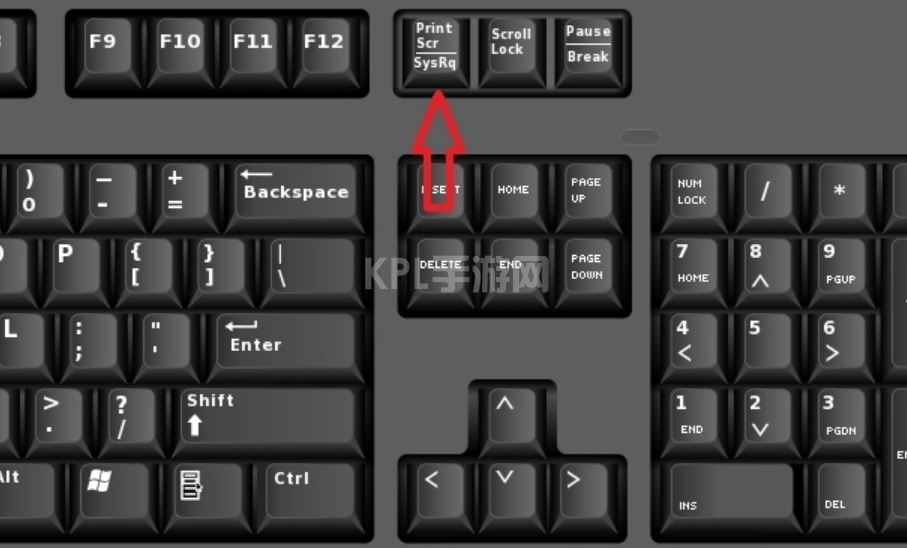
三、第三方软件
Qq、钉钉、微信等通讯工具的截图快捷键是ctrl+alt+a,浏览器的截图快捷键是ctrl+shift+x。

总结:
1、在设置界面中找到”游戏“并点击选择进入,游戏设置界面左侧中选择“游戏栏”,在游戏栏的右侧找到“进行屏幕截图”,然后就可以自定义屏幕截图快捷键了。
2、printscreen键截屏
3、第三方软件





























